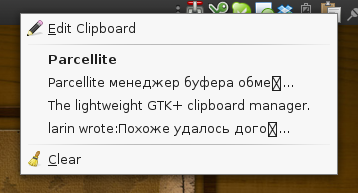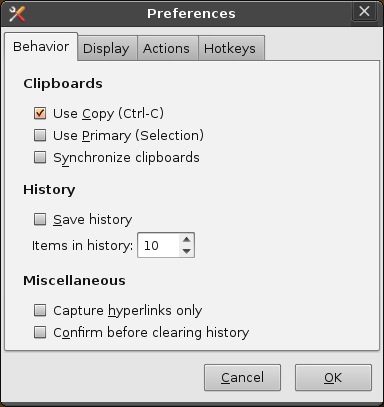localepurge — программа очистки не используемых локалей, т.е. переводов, манов, справок и прочее на различных языках. Большинство из них не нужны и хранить на компьютере не имеет смысла, особенно в условиях ограниченного объема.
Пакет есть в репозиториях, поэтому установка выглядит так
sudo aptitude install localepurge
Во время установки программа предложит выбрать необходимые локали.

Будьте осторожны с выбором локалей, иначе неправильный выбор может повлечь удаление всех файлов локалей, даже тех, которые вы используете. После этого восстановить их можно будет только переустановкой всех пакетов, их предоставляющих.
Дополнительно настроить можно выполнив
sudo dpkg-reconfigure localepurge
Все настройки хранятся в файле /etc/locale.nopurge Там же можно увидеть выбранные локали. У меня такие
en
en_US
en_US.ISO-8859-15
en_US.UTF-8
ru
ru_RU
ru_RU.CP1251
ru_RU.KOI8-R
ru_RU.UTF-8
Запустить программу можно выполнив
~$ localepurge
localepurge: Disk space freed in /usr/share/locale: 0 KiB
localepurge: Disk space freed in /usr/share/man: 0 KiB
localepurge: Disk space freed in /usr/share/gnome/help: 0 KiB
localepurge: Disk space freed in /usr/share/omf: 0 KiB
localepurge: Disk space freed in /usr/share/doc/kde/HTML: 0 KiB
Total disk space freed by localepurge: 0 KiB
однако этого можно не делать, т.к. программа автоматически будет выполняться при установке/удалении программ.
Я уже запускал localepurge, поэтому сейчас показывает 0 KiB. Ранее удалилось ~177 Мб.